Sådan forhindrer du brugere i at slette diagnostiske data i Windows 11/10
Selvom Microsoft indsamler diagnostiske data fra din computer, er det muligt at slette dem, hvis du vil. Hvis du ikke ønsker at tillade andre brugere at slette diagnostiske data i Windows 11/10 , kan du konfigurere en gruppepolitik(Group Policy) eller registreringsværdi(Registry) . Sådan kan du deaktivere eller nedtone indstillingen Slet (Delete ) i Privacy > Diagnostics og feedback i panelet Windows-indstillinger .(Windows Settings)
Slet(Delete) diagnosticeringsdatakontakten er nedtonet

Det er længe siden , Microsoft har afsløret detaljer om de telemetri- og diagnosedata, det indsamler. Allerede før det plejede Microsoft at indsamle forskellige oplysninger fra din computer. Det er også muligt at slå Diagnostic Data Viewer til og tjekke, hvilke data der er indsamlet. Men hvis du af nogle årsager ikke ønsker, at andre brugere skal fjerne alle de oplysninger, Microsoft har indsamlet indtil videre, kan du ændre indstillingen her.
Forhindre brugere i at slette diagnostiske data ved hjælp af gruppepolitik(Group Policy)

Følg disse trin for at tillade eller forhindre brugere i at slette diagnostiske data ved hjælp af gruppepolitik(Group Policy) :
- Tryk på Win+R for at åbne dialogboksen Kør.
- Skriv gpedit.msc og tryk på Enter - knappen.
- Gå til Dataindsamling og Preview Builds(Data Collection and Preview Builds) i computerkonfiguration(Computer Configuration) .
- Dobbeltklik på indstillingen Deaktiver sletning af diagnostiske data(Disable deleting diagnostic data) .
- Vælg indstillingen Aktiveret(Enabled) .
- Klik på knappen OK .
For at komme i gang skal du trykke på Win+R , skrive gpedit.msc og trykke på Enter - knappen for at åbne den lokale gruppepolitikeditor(Local Group Policy Editor) . Naviger derefter til denne sti:
Computer Configuration > Administrative Templates > Windows Components > Data Collection og Preview Builds
Dobbeltklik på indstillingen Deaktiver sletning af diagnostiske data (Disable deleting diagnostic data ) , og vælg indstillingen Aktiveret (Enabled ) .
Klik på knappen OK for at gemme ændringen.
Bloker(Block) brugere fra at slette diagnostiske data ved hjælp af registreringsdatabasen
Følg disse trin for at tillade eller blokere brugere i at slette diagnostiske data ved hjælp af registreringsdatabasen(Registry) :
- Tryk på Win+R for at åbne Kør-prompten.
- Skriv regedit og tryk på Enter- knappen.
- Klik på Ja(Yes) .
- Gå til DataCollection i HKEY_LOCAL_MACHINE .
- Højreklik på den og vælg New > DWORD (32-bit) Value .
- Navngiv den som DisableDeviceDelete .
- Dobbeltklik på den for at indstille værdidata(Value) til 1 .
- Klik på knappen OK .
Først skal du trykke på Win+R , skrive regedit, trykke på Enter - knappen og klikke på Ja (Yes ) for at åbne Registreringseditor(Registry Editor) på din computer. Derefter skal du navigere til denne sti:
HKEY_LOCAL_MACHINE\SOFTWARE\Policies\Microsoft\Windows\DataCollection
Højreklik på DataCollection > New > DWORD (32-bit) Value , og navngiv den som DisableDeviceDelete .
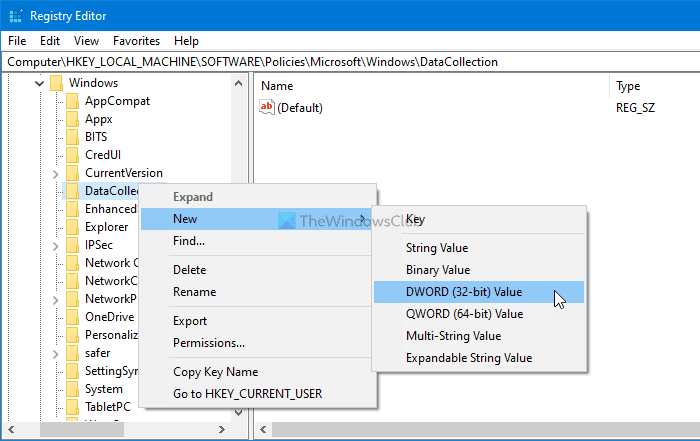
Dobbeltklik på denne REG_DWORD - værdi, og indstil værdidataene(Value) til 1 .
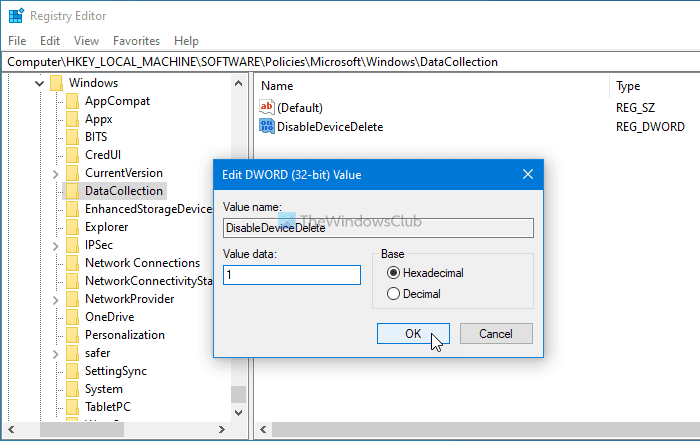
Klik på knappen OK for at gemme ændringen.
Bemærk: (Note: ) Hvis en af brugerne bruger en Microsoft -konto, er det ikke muligt at forhindre brugere i at slette diagnosticeringsdata, da han/hun kan slette det samme fra sin Microsoft -kontos dashboard til beskyttelse af personlige oplysninger. Men hvis alle brugere bruger en lokal konto, vil denne vejledning hjælpe.
Håber denne tutorial hjalp.
Related posts
Sådan tilføjes Group Policy Editor til Windows 11/10 Home Edition
Sådan aktiveres eller deaktiveres Win32 Long Paths på Windows 11/10
Slet gamle brugerprofiler og filer automatisk i Windows 11/10
Sådan deaktiveres billedadgangskode-login-indstillingen i Windows 11/10
Sådan spores brugeraktivitet i arbejdsgruppetilstand på Windows 11/10
Deaktiver leveringsoptimering via gruppepolitik eller registreringseditor
Sådan anvender du lagdelt gruppepolitik i Windows 11/10
Bedste bærbare batteritestsoftware og diagnostiske værktøjer til Windows 11/10
Sådan anvender du kun gruppepolitik på ikke-administratorer i Windows 10
Sådan nulstilles eller ryddes dataforbrug i Windows 11/10
Undgå, at brugere ændrer dato og klokkeslæt i Windows 11/10
Sådan låser du alle proceslinjeindstillinger i Windows 10
Skift maks. cachealder for Windows Update-leveringsoptimering
Sådan aktiverer du Windows Installer-logning på Windows 10
Tilpas Ctrl+Alt+Del-skærm ved hjælp af gruppepolitik eller registreringsdatabasen i Windows
Stop Windows 10 i at forudindlæse Microsoft Edge ved opstart
Sådan angives minimum og maksimum PIN-længde i Windows 11/10
Sikkerhedskopier/gendan eller importer/eksporter gruppepolitikindstillinger i Windows 11/10
Gruppepolitik for skrivebordsbaggrund gælder ikke i Windows 11/10
Forhindre installation af programmer fra flytbar mediekilde
